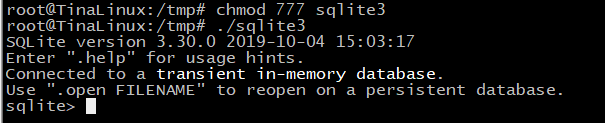1. 创建磁盘空间
命令如下:
dd if=/dev/zero of=enc.disk bs=1M count=50实际命令及结果如下:
$ dd if=/dev/zero of=enc.disk bs=1M count=50
输入了 50+0 块记录
输出了 50+0 块记录
52428800 字节 (52 MB, 50 MiB) 已复制,0.0598319 s,876 MB/s$ ls
enc.disk
2. 创建密钥
命令如下:
dd if=/dev/urandom of=disk.key bs=1 count=32实际命令及结果如下:
$ dd if=/dev/urandom of=disk.key bs=1 count=32
输入了 32+0 块记录
输出了 32+0 块记录
32 字节已复制,0.00337319 s,9.5 kB/s$ ls
disk.key enc.disk
3. 将enc.disk虚拟成块设备
命令如下:
sudo losetup /dev/loop0 enc.disk实际命令及结果如下:
$ sudo losetup /dev/loop0 enc.disk$ lsblk
NAME MAJ:MIN RM SIZE RO TYPE MOUNTPOINTS
loop0 7:0 0 50M 0 loop
nvme0n1 259:0 0 476.9G 0 disk
……/usr/local/opt/home/data
4. 加密enc.disk
命令如下:
sudo cryptsetup --key-file=disk.key luksFormat /dev/loop0实际命令及结果如下:
$ sudo cryptsetup --key-file=disk.key luksFormat /dev/loop0
WARNING!
========
这将覆盖 /dev/loop0 上的数据,该动作不可取消。
Are you sure? (Type 'yes' in capital letters): YES$ lsblk
NAME MAJ:MIN RM SIZE RO TYPE MOUNTPOINTS
loop0 7:0 0 50M 0 loop
nvme0n1 259:0 0 476.9G 0 disk
……/usr/local/opt/home/data
5. 映射磁盘
命令如下:
sudo cryptsetup --key-file=disk.key open /dev/loop0 enc_volume实际命令及结果如下:
$ sudo cryptsetup --key-file=disk.key open /dev/loop0 enc_volume$ ls /dev/mapper/
control enc_volume$ ls -l /dev/mapper/
总计 0
crw-rw---- 1 root root 10, 236 2月20日 11:14 control
lrwxrwxrwx 1 root root 7 2月24日 13:47 enc_volume -> ../dm-0
6. 格式化映射分区
命令如下:
sudo mkfs.ext4 -j /dev/mapper/enc_volume实际命令及结果如下:
$ sudo mkfs.ext4 -j /dev/mapper/enc_volume
mke2fs 1.46.5 (30-Dec-2021)
创建含有 34816 个块(每块 1k)和 8720 个inode的文件系统文件系统UUID:e2c828cc-7570-40d5-ab37-8a0b61f7a1e7
超级块的备份存储于下列块: 8193, 24577正在分配组表: 完成
正在写入inode表: 完成
创建日志(4096 个块)完成写入超级块和文件系统账户统计信息: 已完成
7. 创建挂载点并挂载
命令如下:
mkdir mountpointsudo mount /dev/mapper/enc_volume mountpoint实际命令及结果如下:
$ mkdir mountpoint
$ ls
disk.key enc.disk mountpoint
$ sudo mount /dev/mapper/enc_volume mountpoint$ df -h
文件系统 大小 已用 可用 已用% 挂载点
/dev/nvme0n1p4 20G 13G 5.8G 69% /
devtmpfs 4.0M 0 4.0M 0% /dev
tmpfs 7.7G 182M 7.5G 3% /dev/shm
tmpfs 3.1G 237M 2.9G 8% /run
tmpfs 7.7G 105M 7.6G 2% /tmp
……
tmpfs 1.6G 48K 1.6G 1% /run/user/1000
/dev/mapper/enc_volume 28M 14K 25M 1% /home/penghao/TApp/experiment3/mountpoint
8. 准备明文文件
命令如下:
sudo sh -c 'echo "This is my plain text" > mountpoint/plain.txt'实际命令及结果如下:
$ sudo sh -c 'echo "This is my plain text" > mountpoint/plain.txt'$ cat mountpoint/plain.txt
This is my plain text
9. 卸载
命令如下:
sudo umount mountpoint实际命令及结果如下:
$ sudo umount mountpoint
$
10. 关闭加密分区
命令如下:
sudo cryptsetup remove enc_volume实际命令及结果如下:
$ sudo cryptsetup remove enc_volume$ ls /dev/mapper/
control
11. 卸除回环设备
命令如下:
sudo losetup -d /dev/loop0实际命令及结果如下:
$ sudo losetup -d /dev/loop0
$
12. 创建主对象
命令如下:
tpm2_createprimary -Q --hierarchy=o --key-context=prim.ctx命令及实际结果如下:
$ sudo /usr/local/bin/tpm2_createprimary --hierarchy=o --key-context=prim.ctx
name-alg:value: sha256raw: 0xb
attributes:value: fixedtpm|fixedparent|sensitivedataorigin|userwithauth|restricted|decryptraw: 0x30072
type:value: rsaraw: 0x1
exponent: 65537
bits: 2048
scheme:value: nullraw: 0x10
scheme-halg:value: (null)raw: 0x0
sym-alg:value: aesraw: 0x6
sym-mode:value: cfbraw: 0x43
sym-keybits: 128
rsa: b45cd070a8b71ba21a5dce69f93035671e4a32bc3758490629f21458171884171a94d1d6446aceb61b6a1d0df65a7f0c0a1cfa4fdbd221c12c69204b0cb8ab146014b9dc439c90b0ed7f538c2a9e0b8f1d16598d572f26f7ca1bcd76d2b1a4a56ee492f1bee45fc255096fb3972c3844a1191245bc2d3e8adcf694223f976a2af739ef6d6223eab4f71593b10233ead81d0d861912c600dfe97f37108fa53ec32f8307f1061689da224af65feccf510758aa8331402e341bfaea38f9203d74c21b54d9aa388351a13852613be8453f47caf6dae5c4a0af73175c40acb6df4e6e2b71b622eb6df4d084b411f4be8ba9c0240f614816e191ff4412839917d8afbb$ ls
disk.key enc.disk mountpoint prim.ctx
13. 将用户名和设备ID组合到文件
脚本如下(key_gen.sh):
#!/bin/bashusr_info=$(whoami)
dev_info=$(sudo dmidecode | grep "Serial Number" | head -n 1)
dev_info=${dev_info#*: }
echo "usr_info: ${usr_info}"
echo "dev_info: ${dev_info}"echo "${usr_info}" > key_info.dat
echo "${dev_info}" >> key_info.dat
运行脚本生成目标文件key_info.dat。
$ ls
disk.key enc.disk key_info.dat mountpoint prim.ctx具体信息涉及隐私,在此略。
14. 生成哈希值并保存到文件
命令如下:
sudo tpm2_hash -C o -g sha256 -o hash.key -t ticket.bin key_info.dat实际命令及脚本如下:
$ sudo /usr/local/bin/tpm2_hash -C o -g sha256 -o hash.key -t ticket.bin key_info.dat$ ls
disk.key enc.disk hash.key key_info.dat mountpoint prim.ctx ticket.bin
15. 创建对象
命令如下:
sudo tpm2_create --hash-algorithm=sha256 --public=seal.pub --private=seal.priv --sealing-input=hash.key --parent-context=prim.ctx实际命令及结果如下:
$ sudo /usr/local/bin/tpm2_create --hash-algorithm=sha256 --public=seal.pub --private=seal.priv --sealing-input=hash.key --parent-context=prim.ctx
name-alg:value: sha256raw: 0xb
attributes:value: fixedtpm|fixedparent|userwithauthraw: 0x52
type:value: keyedhashraw: 0x8
algorithm: value: nullraw: 0x10
keyedhash: 82a56b8556b4cf0fea489c06a29a4bff2edd34af228fecfd156aaf32bed4d5a4$ ls
disk.key enc.disk hash.key key_info.dat mountpoint prim.ctx seal.priv seal.pub ticket.bin
16. 加载对象到TPM
命令如下:
tpm2_load -Q --parent-context=prim.ctx --public=seal.pub --private=seal.priv --name=seal.name --key-context=seal.ctx实际命令及结果如下:
$ sudo /usr/local/bin/tpm2_load --parent-context=prim.ctx --public=seal.pub --private=seal.priv --name=seal.name --key-context=seal.ctx$ ls
disk.key enc.disk hash.key key_info.dat mountpoint prim.ctx seal.ctx seal.name seal.priv seal.pub ticket.bin
17. 将对象从易失性空间移存到非易失性空间中
命令如下:
tpm2_evictcontrol --hierarchy=o --object-context=seal.ctx 0x81010002实际命令及结果如下:
$ sudo /usr/local/bin/tpm2_evictcontrol --hierarchy=o --object-context=seal.ctx 0x81010002
persistent-handle: 0x81010002
action: persisted
18. 用新的密钥替换旧的密钥
命令如下:
tpm2_unseal -Q --object-context=0x81010002 | sudo cryptsetup --key-file=disk.key luksChangeKey enc.disk 实际命令及结果如下:
$ sudo /usr/local/bin/tpm2_unseal --object-context=0x81010002 | sudo cryptsetup --key-file=disk.key luksChangeKey enc.disk
$
注意:这一部中必须要确保disk.key没有被改变。
19. 彻底清除旧密钥
命令如下:
shred disk.key
rm -f disk.key实际命令及结果如下:
$ shred disk.key
$ ls
disk.key enc.disk hash.key key_info.dat mountpoint prim.ctx seal.ctx seal.name seal.priv seal.pub ticket.bin$ rm -f disk.key
$ ls
enc.disk hash.key key_info.dat mountpoint prim.ctx seal.ctx seal.name seal.priv seal.pub ticket.bin
20. 再次将enc.disk虚拟成块设备
命令如下:
sudo losetup /dev/loop0 enc.disk实际命令及结果如下:
$ sudo losetup /dev/loop0 enc.disk$ lsblk
NAME MAJ:MIN RM SIZE RO TYPE MOUNTPOINTS
loop0 7:0 0 50M 0 loop
nvme0n1 259:0 0 476.9G 0 disk
……/usr/local/opt/home/data
21. 使用保存于TPM中的密钥映射磁盘
命令如下:
tpm2_unseal -Q --object-context=0x81010002 | sudo cryptsetup --key-file=- luksOpen /dev/loop0 enc_volume实际命令及结果如下:
$ sudo /usr/local/bin/tpm2_unseal --object-context=0x81010002 | sudo cryptsetup --key-file=- luksOpen /dev/loop0 enc_volume
此口令无可用的密钥。
自定义密钥的方式还是存在一些问题。用随机数密钥是可以的,一旦用自定义密钥就始终提示次口令无可用的密钥。具体原因还需要进一步分析和查找。
……
几经周折,最后终于找到了问题的源头,实际上是一个有些“搞笑”的原因。当然其背后更深层次的原因还需要进一步弄清楚,不过目前能找到出问题的地方并且能绕过去也就够了。
出问题的地方是这里:
步骤18中通过'|'实现了一行命令完成两个操作。把这两个操作拆成独立的操作,并且将第一个操作“ sudo /usr/local/bin/tpm2_unseal --object-context=0x81010002”保存到(临时中间)文件中,即加入-o选项或--output=FILE选项“ sudo /usr/local/bin/tpm2_unseal --object-context=0x81010002 --output=tmp.key”,然后在第二个操作中将选项将原命令改为“sudo cryptsetup --key-file=disk.key luksChangeKey enc.disk tmp.key”,即不从标准输入中获取新密钥,而从(临时中间)文件中获取新密钥。
经过以上修改后,执行到步骤21时就不会出现错误了。